Burada yine Stefan var ve biliyorsunuz: İyi şeyler her zaman ... on! Bu yüzden bugün size Adobe InDesign'da "En İyi On Çift Tıklama"yı tanıtmak istiyorum. Çünkü tıklamayı nerede kısaltabilirsek, sonunda zaman da kazanmış oluruz.
Yani, hadi başlayalım: Sıra 10:
Evet, bu hile aslında sizin için zaten tanıdık olmalı. Yukarıda olduğu gibi Seçim Aracı'nı işaretlediniz. Bir metin kutusuna Çift Tıklayın, bu şekilde yaparsanız, InDesign siz Çift Tıklayın'ı yaptığınız anda otomatik olarak Metin Araç'ına geçer ve istediğiniz gibi yazmaya başlayabilirsiniz.
Sonraki Sıra 9:
Çoğunuzun zaten bildiği Çokgen Aracı'nı da tanışmış olmalısınız, bu neredeyse tam bir dur işareti olan araç çubuğunda ve çok ilginç şekiller oluşturabilirsiniz. Örneğin üçgenler, inanılmaz, gerçekten olağanüstü ;-),
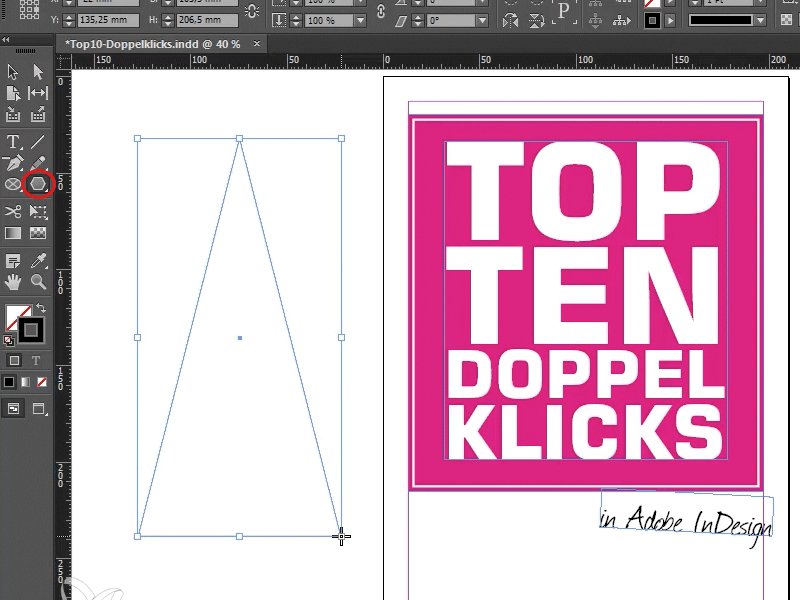
Tabii ki daha fazlasını da yapabilirsiniz. Yani: Mesela on kenarlı bir şekil yapabilirsiniz. Biliyoruz ki: İyi şeyler her zaman ondur, ve şimdi bunu hemen uygulayalım. Üçgeni sileceğim ve Çokgen Aracı'na Çift Tıklayın yaparak bu Çokgen'in toplamda kaç kenarı olacağını belirleyebilirsiniz. 10'u giriyoruz.
Sonra onaylıyorum ve şimdi bir Çokgen çizerseniz, on kenarlı şeklimiz olacak.
Yani: Çokgen Aracı'na Çift Tıklayın ve kenarları belirli hale getirin!
Devam edelim Sıra 8:
Burada büyük bir klasikle karşı karşıyayız. Belki bunu biliyorsunuzdur: Şu anda burada olduğum gibi güzel bir makale yazdınız ve muhtemelen bir metin kutusunu işaretlediniz, mesela başlığı. Gelip Paragraf Biçimi Paleti'ne bir göz atalım. Gördüğümüz şey: Ah tamam, iki Paragraf Biçimi var - Başlık ve Akış Metni. Ancak bazen örneğin bir Paragraf Biçimi'ni uygulamadan düzenlemek isteyebilirsiniz.
Herhangi bir Paragraf Biçimi'nin etkin olmadığına emin olmak için dışına tıklıyorum,...
...ve istediğiniz biçime Ctrl/cmd+Çift Tıklayın (benim durumumda başlığı işaretledim ve Akış Metni'ne tıkladım) yaparsanız, iletişim kutusu açılır ve görebileceğiniz gibi uygulanmaz.
Bunu yapmasam, şu şekilde olurdu: Akış Metni'ne Çift Tıklayın, iletişim kutusunu açarsınız ve anında başlık bozulur.
Yani Ctrl+Çift Tıklayın biçimleri ve sadece iletişim kutusunu açarsınız, uygulanmaz.
Sıra 7:
Bazen ağaçlarından dolayı ormanı göremiyorsunuz gibi hissettirebilir ve bu yaklaşık olarak şöyle görünebilir:
Böyle görünebilir ve "Tanrım, neredeyim ki şimdi ..." diyorsunuzdur. Endişelenmeyin, bunun için El Aracı var. Ona Çift Tıklayın ve bir anda tüm sayfayı görebilirsiniz. Aynısı kısaca Ctrl+0 (cmd+0) kısayoluyla da yapılır: Bir kez tıklarsınız: Aynı sonuç ortaya çıkar!
Gördüğünüz gibi, burada oldukça hızlı bir tempo tutturuyoruz; böyle devam edersek, kalan maddelerimizi 5 dakikada bitireceğiz.
Sıra 6:
Belki de Metin Kutusu Seçenekleri'ni biliyorsunuzdur. Bunu sağ tıklatarak ve ardından Metin Kutusu Seçenekleri'ni seçerek veya kısayol olan Ctrl+B (cmd+B) ile açabilirsiniz. Diyaloğa şöyle bakar:
Ama daha da kolaylaştırabiliriz. Yani: Sadece Alt ile, ve dikkat! Kim tahmin edebilirdi, bir Çift Tıklayın yapıp derhal iletişim kutusu da orada. Pratik bir şey!
Sıra 5, favorilerimden biri:
Belki Eğim Çizgiler'in nasıl kullanılacağını biliyorsunuzdur. Bunları Cetvelden kolayca dışarı çekip çalışma belgenize sürükleyebilirsiniz. Veya alternatif olarak Menü>Düzen>Eğim Çizgileri'ne giderek ve ardından Eğim Çizgileri- diyaloğunu açarak olabilir, yani aslında doğru olan Menü>Düzen>Eğim Çizgisi oluştur... diyaloğunu. 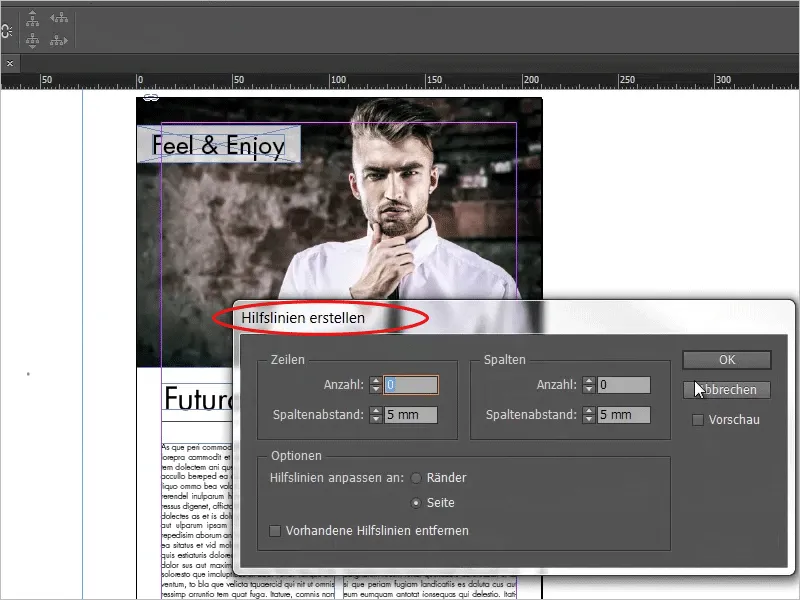
Veya şimdi kısayol: Dikkat! İstenilen yere Cetvel'de bir Çift Tıklayın yapıp hemen bir Eğim Çizgisi elde edersiniz. Bu Çift Tıklayın'da aynı zamanda Kaydırma-Shift'i basılı tutarsanız, o zaman bir sonraki işaret çizgisinde temiz bir Eğim Çizgisi elde edersiniz. Durum şu şekilde: Burada biraz "yamuk" bir şey var. Şimdi Shift tuşunu basılı tutuyorum, bir Çift Tıklayın ve işte 238. kısmımızda bir Eğim Çizgisi elde ediyoruz.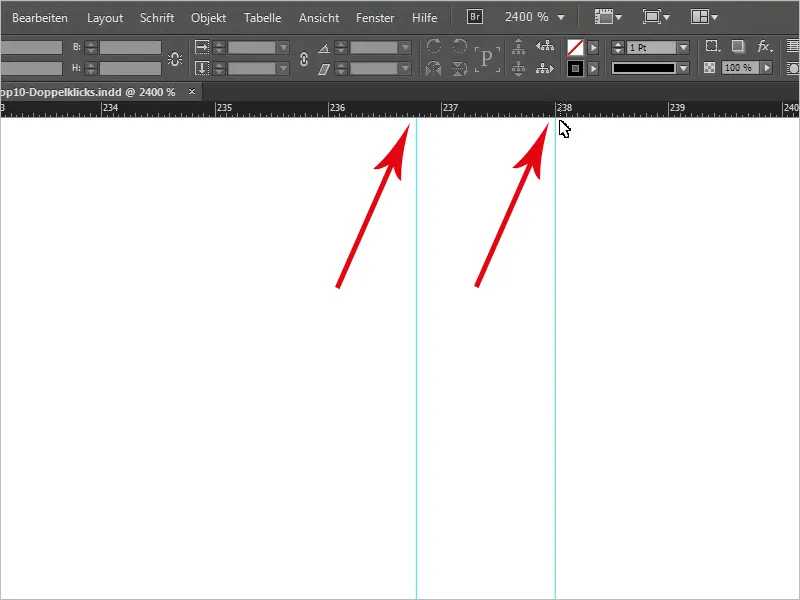
Çift tıkla Aracıma geri döneceğim ve bir kez daha yardımcı çizgilerimizi atacağım. Bu şekilde devam ediyoruz...
...4. sıra ile
Bunun için hızlıca yeni bir sayfa oluşturacağım ve bir resim yerleştireceğim. Burada tekrar çift tıkla kullanılacak. Basit bir tıklama çerçeveyi seçerken, ancak bir çift tıklama içeriği seçer. Yani resmin içeriğini, çerçevesi içinde dilediğiniz gibi yer değiştirebilirsiniz.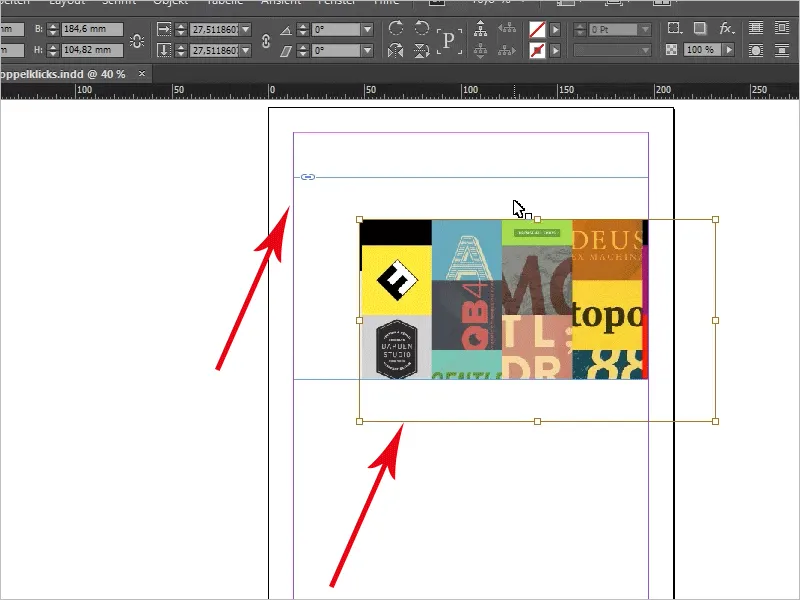
Yani her zaman içeriği bir çift tıkla ile seçersiniz, basit bir tıklama ise çerçeveyi seçer.
Sonraki adım, yani numara 3:
Şu anda ilk sayfamıza geri döndüm ve burayı daha yakından incelemek istiyorum.
Eğer sayfa paletinizi açar ve buradan sayfaları görüntülerseniz, burayı görebilirsiniz. Yeni bir sayfaya çift tıklama yaparsanız, öncelikle sayfanın açılmasına, ayrıca seçilen görüntünün, yani bu kesit olan ikinci sayfanın açılmasına yol açar. Çift tıklama:
... ve tam olarak aynı yeri görürsünüz. Bu demektir ki: Yakınlaştırma seviyesi değişmez. Başka bir çift tıklama ile tekrar genel görünüme geri dönersiniz.
Peki, ne var? İki konu daha var, hızla bunları halledelim.
Zirveye yaklaşıyoruz, şu anda 2. sırada.
Gerçekten çok ama çok kullanışlı bir çift tıklama. Bunu size bir göstereyim. Metin alanı oluşturuyoruz ve Menü>Yazı>Yer Tutucu Metin ile bir metin ekliyoruz. İşte böyle görünüyor.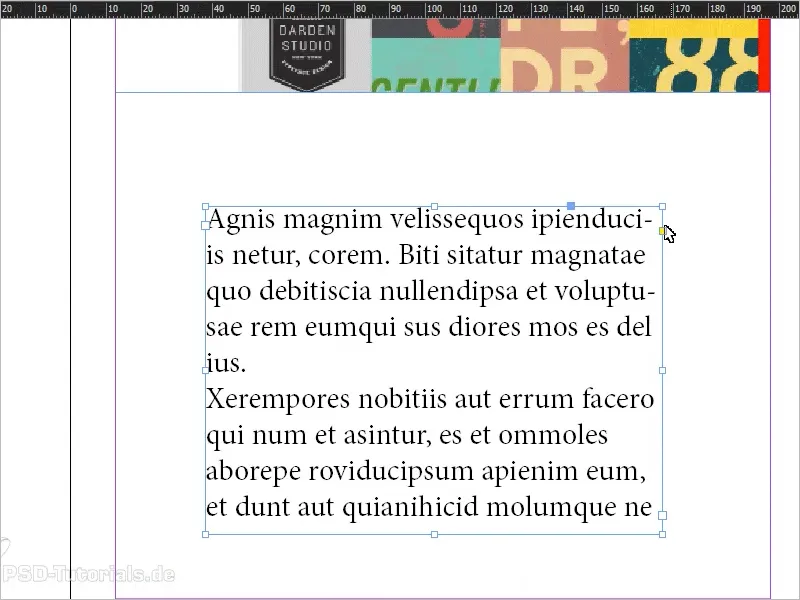
Şu anda metin alanına tam olarak uyum sağlayan bir yer tutucu metnimiz var, ancak genellikle böyle olmaz. Örneğin ben şöyle bir başlık ekledim:
Buradaki alt tutacak alanına çift tıkladığınızda ne olur? Metin alanı tam olarak metnin ihtiyaç duyduğu boyuta ölçeklenir. Aynısı geçerli diğer yön için de: Metin kutusu fazla büyükse ve burada bol boşluk varsa; alt ortadaki tutacak alanına çift tıklama yaparak metin kutusunu metne uyacak şekilde boyutlandırabilirsiniz.
Bazen durumlar farklı olabilir. Örneğin buraya bir şeyler yazayım: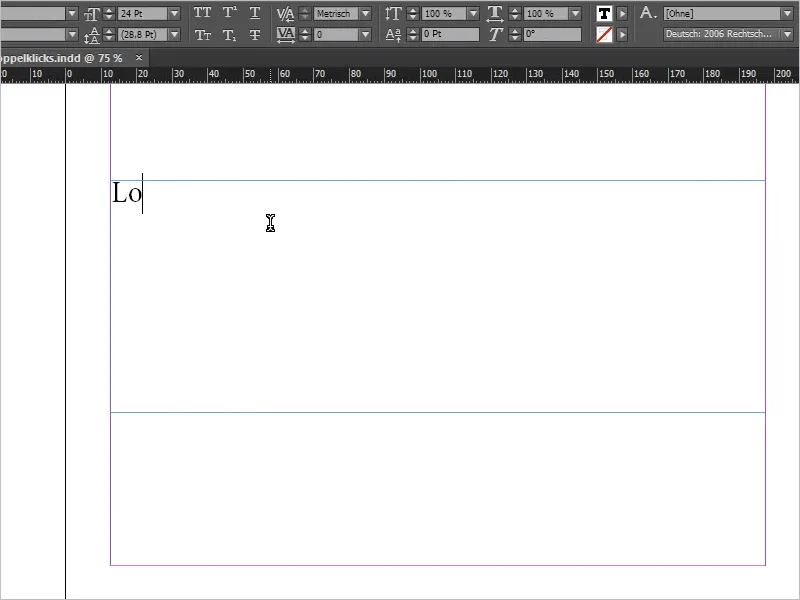
Şimdi büyük bir farkımız var: Satır dolu değil. Şimdi sağ alt köşedeki tutaca tıklarsam, metin alanı tam olarak boyuta oturur. Ancak alt orta kısımdaki tutaca tıklarsam, yalnızca yükseklik azalır ve genişlik dokunulmaz bir halde kalır.
Ayrıca, yan kenardaki tutaca tıklayarak Ctrl+Z tuş kombinasyonu ile denerseniz: Bu, metin alanının yüksekliğini sabit tutar.
Bu durum bende oldukça sık gerçekleşir, dürüst olmak gerekirse, bu bence süper bir özellik. Her zaman bu garip boşluklara sahip olmak istemezsiniz, öyle değil mi? Sonra buraya tıklarsınız ve sonra yanlış bir yere tıklarsınız, burada da InDesign'daki en iyi çift tıklayışlardan biri.
Ve şimdi son Çift Tıklama Hızlı İpucumuza geliyoruz - bu gerçekten bir dil sürçmesi, denemenizi tavsiye ederim: "Çift Tıklama Hızlı İpucu".
Numara 1:
Şöyle bir şey hakkında konuşacağız: Şu anda bir resmimiz var ve eğer Bağlantı Kontrolü Alanı'nı açarsanız, burada iki görsel yerleştirildiğini göreceksiniz. Örneğin, üzerine çift tıklama yaparak, bağlantı bilgilerini görüntüleyebilirsiniz. JPG formatında olduğunu, hangi sayfada bulunduğunu, renk alanını, boyutu, ICC profili vb. tüm bilgileri görebilirsiniz ve bu bilgileri komşunuza ezberleyebilirsiniz.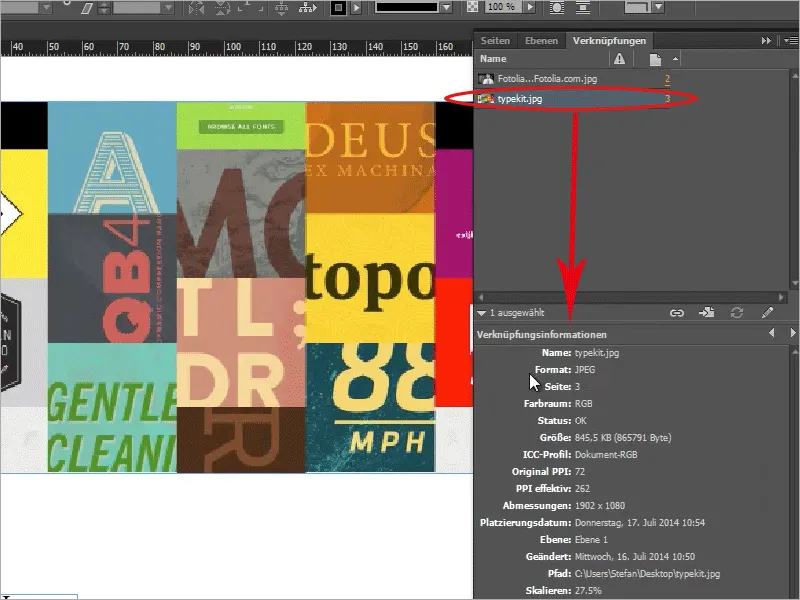
Veya, başka bir iyi özellik daha: Basılı tutarak ALT tuşu'na basarak ve bir bağlantıya çift tıklayarak, varsayılan programınızda (bu açılacak standart program çok önemli, burada herhangi bir jpg dosyasını açtığınızda ayarlanmış olan program) açabilirsiniz. Mesela Windows bilgisayarımda şimdi şöyle gözüküyor, resimler için Windows önizlemesi açılıyor…
... ancak örneğin varsayılan programınız bir jpg dosyasını açmak için Photoshop değilse, bu durumda dosya Photoshop'ta açılır.
Bununla ilgili başka bir örnek: Şimdi bir metin dosyasını yer tutma olarak ekleyeceğim. Bu şu anda Bağlantı Kontrolü Alanı'nda gözükmeyecek, bunu Menü>Düzen>Tercihler üzerinden düzeltebilirsiniz. Kenarlıklar seçeneğinde, Bağlantılar bölümünde, Metin ve Tablo dosyalarını yerleştirirken bağlantı oluştur kutusunu işaretleyebilirsiniz.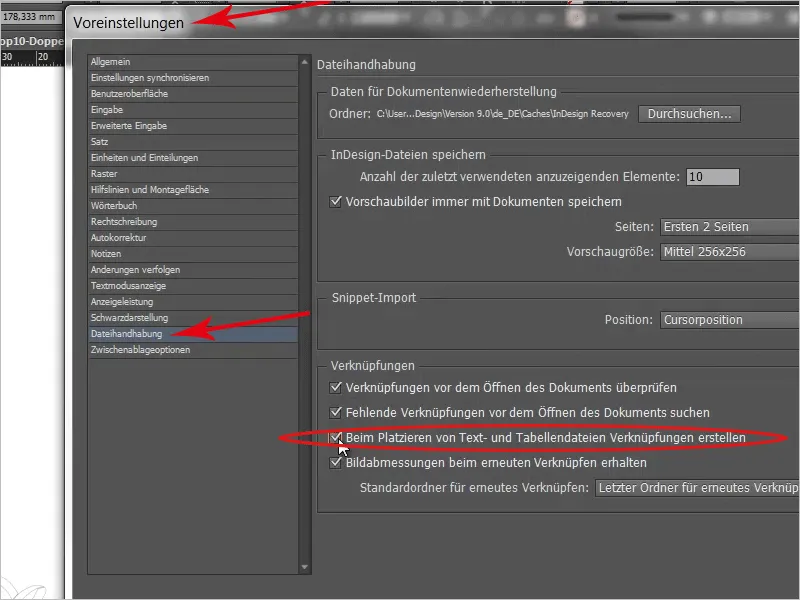
Hadi biraz yapalım. Masaüstümden iş istasyonuna txt dosyasını tekrar taşıyorum. Şimdi burada lorem ipsum.txt dosyasını görebiliriz…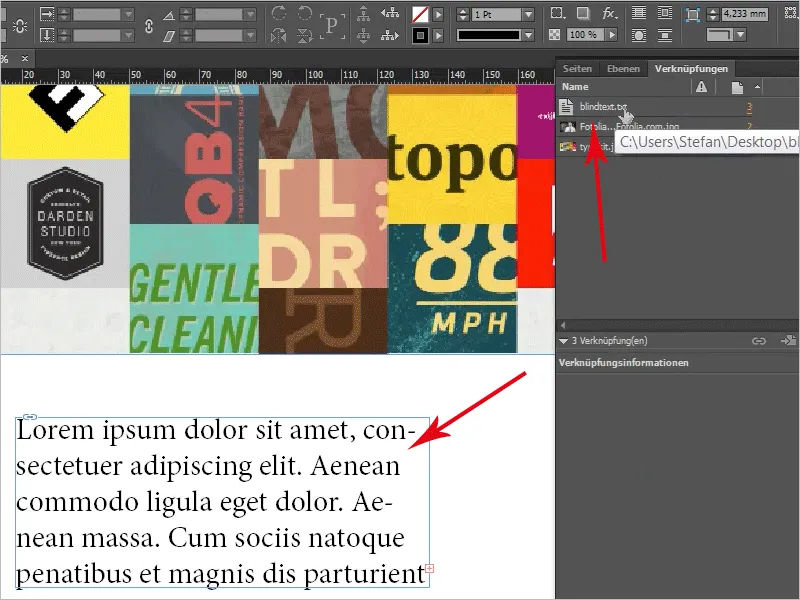
… ayrıca burada Alt+Çift Tıklama ve işte txt belgesini görüyorsunuz:
Oldukça güçlü bir şey değil mi, ne dersiniz? Evet, ve işte küçük Çift Tıklama-maceramız bu kadar. İzlemekten keyif aldığını umarım ve bir veya diğer Çift Tıklama-hilesini kullanırsınız, yine harika bir kelime bulduk :o), gelecek projeleriniz için.
Bu bağlamda, bir övgüde bulunmak isteriz, o da indesignsecrets.com'a, bu harika listeyi ilk kez hazırlayanlar.
Dinlediğiniz/Okuduğunuz için teşekkür ederim.
Bir sonraki sefere kadar.
Sizin Stefan

